Mất điện thoại là một trong những trải nghiệm khó chịu và đáng lo ngại nhất mà bạn có thể gặp phải. Cảm giác bất lực khi thiết bị chứa đựng toàn bộ thông tin cá nhân, công việc và kỷ niệm bị đánh cắp thật tồi tệ. Tuy nhiên, dù việc tìm lại chiếc điện thoại đã mất có thể khó khăn, vẫn có những phương pháp hiệu quả để bảo vệ dữ liệu của bạn khỏi rơi vào tay kẻ xấu và khôi phục lại phần lớn thông tin quan trọng. Bài viết này của Thuthuat360.net sẽ hướng dẫn bạn từng bước cách xử lý tình huống khẩn cấp này, giúp bạn giảm thiểu rủi ro và lấy lại quyền kiểm soát dữ liệu của mình.
1. Bảo Mật và Định Vị Điện Thoại Ngay Lập Tức
Hành động đầu tiên và quan trọng nhất khi bạn nhận ra điện thoại đã biến mất là phải bảo mật nó. Google cung cấp tính năng “Tìm thiết bị của tôi” (trước đây là Find My Device hoặc Find Hub), cho phép bạn thực hiện các thao tác bảo mật từ xa một cách nhanh chóng.
Tính năng “Bảo mật thiết bị” (Secure device) sẽ khóa điện thoại của bạn bằng mã PIN, hình mở khóa hoặc mật khẩu hiện có. Đồng thời, nó sẽ tự động đăng xuất bạn khỏi tài khoản Google trên thiết bị và xóa mọi thẻ thanh toán đã lưu trong Google Wallet, nhưng vẫn cho phép bạn định vị thiết bị.
Ngoài ra, còn có tùy chọn “Khóa từ xa” (Remote Lock). Tính năng này cho phép bạn đặt một mật khẩu mới để khóa điện thoại từ xa. Điều đặc biệt là bạn có thể để lại số điện thoại và một tin nhắn trên màn hình thiết bị, hy vọng người nhặt được (nếu không phải kẻ trộm) có thể liên hệ trả lại.
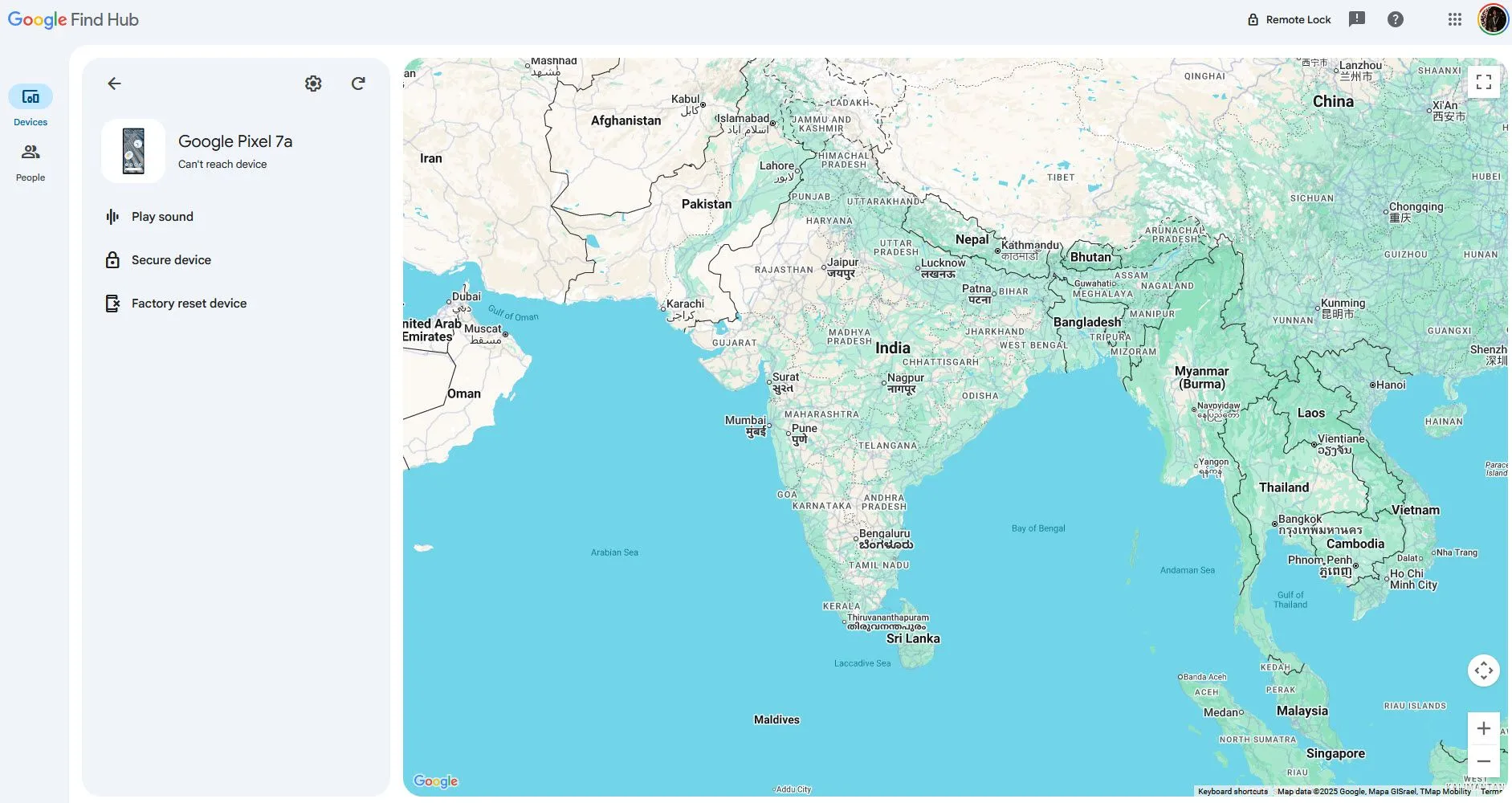 Giao diện Google Tìm Thiết Bị (Find My Device) hiển thị vị trí và các tùy chọn bảo mật điện thoại bị mất
Giao diện Google Tìm Thiết Bị (Find My Device) hiển thị vị trí và các tùy chọn bảo mật điện thoại bị mất
Cần lưu ý rằng tính năng Khóa từ xa phải được bật sẵn trên điện thoại và thiết bị của bạn cần có kết nối mạng. Nếu điện thoại ngoại tuyến, màn hình sẽ tự động khóa ngay khi có kết nối trở lại. Đây là một tính năng khá mới và có thể không có trên các phiên bản Android cũ hơn. Nếu điện thoại của bạn không phải là một mẫu tương đối hiện đại đã nhận được các bản cập nhật Android để bổ sung tính năng chống trộm, bạn có thể gặp khó khăn hơn.
Mặc dù vậy, công cụ “Tìm thiết bị của tôi” vẫn có thể giúp bạn khôi phục cài đặt gốc (factory reset) cho thiết bị. Tuy nhiên, hãy cân nhắc kỹ vì một khi đã khôi phục cài đặt gốc, bạn sẽ không thể theo dõi vị trí của điện thoại được nữa. Hãy kích hoạt tất cả các tính năng bảo mật mới nhất có thể để đảm bảo an toàn tối đa cho điện thoại Android của bạn.
2. Cập Nhật Ngay Lập Tức Các Thông Tin Đăng Nhập
Sau khi đã thực hiện các bước bảo mật thiết bị, bước tiếp theo là cập nhật tất cả các thông tin đăng nhập quan trọng của bạn. Mặc dù bạn đã khóa điện thoại từ xa, việc thay đổi mật khẩu là một biện pháp phòng ngừa cần thiết để bảo vệ dữ liệu tối đa.
Hãy bắt đầu bằng cách lập danh sách tất cả các tài khoản bạn đã đăng nhập vào các ứng dụng và trang web trên điện thoại, sắp xếp theo mức độ quan trọng. Ưu tiên hàng đầu là thay đổi mật khẩu tài khoản Google (hoặc Apple nếu bạn dùng iPhone), vì đây là tài khoản cốt lõi và có quyền truy cập sâu nhất vào dữ liệu trên điện thoại thông minh Android.
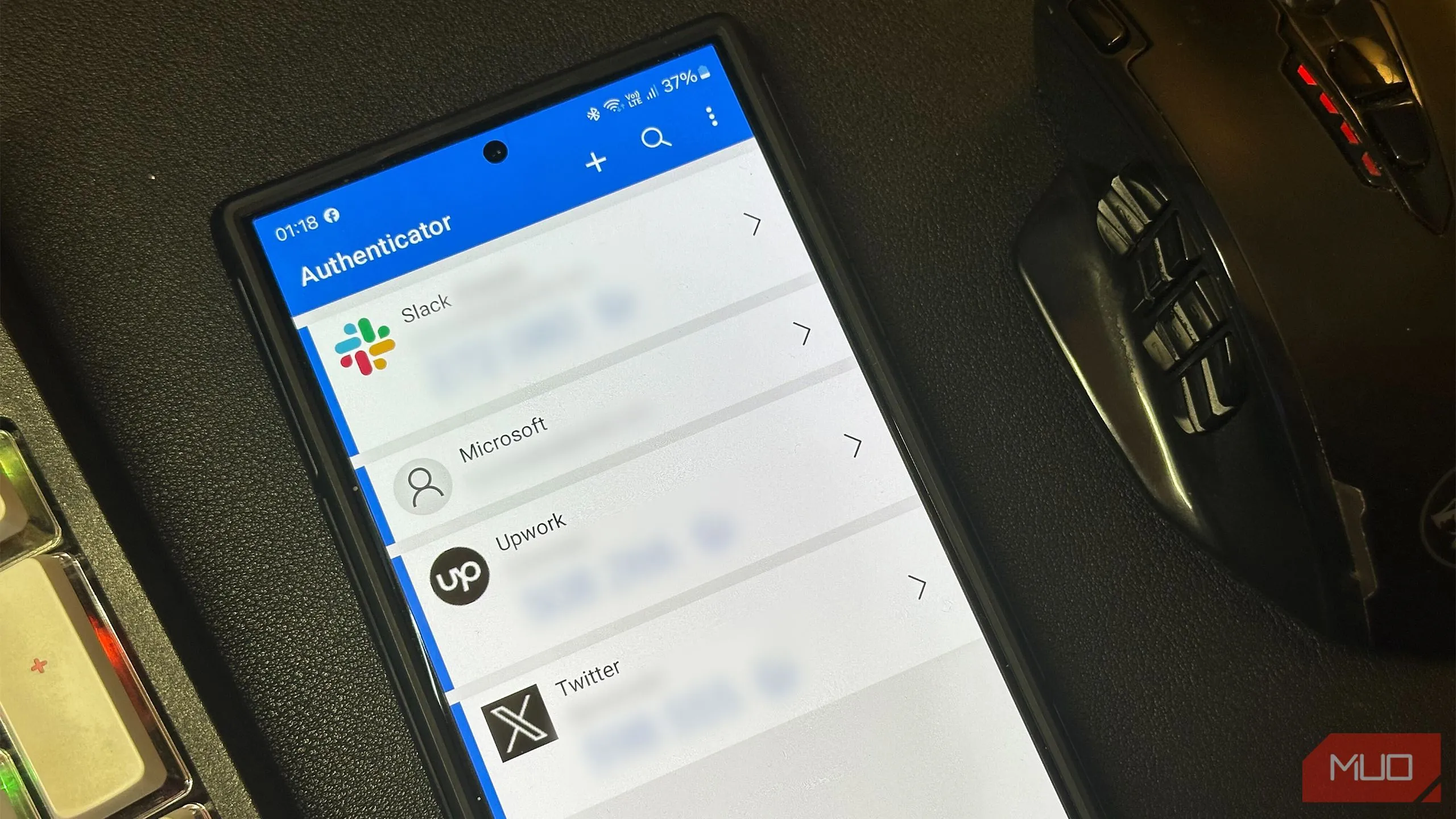 Ứng dụng Microsoft Authenticator trên điện thoại Samsung Galaxy S24 Ultra, minh họa cho xác thực 2 yếu tố khi thay đổi mật khẩu
Ứng dụng Microsoft Authenticator trên điện thoại Samsung Galaxy S24 Ultra, minh họa cho xác thực 2 yếu tố khi thay đổi mật khẩu
Tiếp theo là thông tin đăng nhập ngân hàng. Nếu bạn đã thêm thẻ vào các ứng dụng ví điện tử trên điện thoại, tốt nhất là hủy các thẻ cũ và yêu cầu ngân hàng cấp thẻ mới để đảm bảo an toàn tuyệt đối. Đối với các tài khoản ngân hàng trực tuyến, việc đặt lại mật khẩu là đủ nếu bạn không lưu nhiều thông tin thanh toán trên điện thoại.
Sau đó, hãy cập nhật các thông tin đăng nhập quan trọng khác, đặc biệt là email công việc hoặc các ứng dụng liên quan đến công việc. Khi thay đổi mật khẩu, hãy đảm bảo bạn đăng xuất khỏi tất cả các phiên hoạt động đang mở. Điều này sẽ buộc bất kỳ ứng dụng hoặc trang web nào trước đây đã đăng nhập vào tài khoản của bạn phải yêu cầu mật khẩu mới trước khi cho phép truy cập.
Nếu bạn đã bật xác thực hai yếu tố (2FA) cho các tài khoản, bạn sẽ nhận được một số mã dự phòng (backup codes) khi thiết lập. Nếu bạn có quyền truy cập vào các mã này, việc khôi phục và thay đổi cài đặt bảo mật sẽ dễ dàng hơn rất nhiều. Ngược lại, việc lấy lại quyền truy cập có thể là một quá trình phức tạp, tùy thuộc vào từng tài khoản. Đây là lý do tại sao nhiều ứng dụng 2FA tốt nhất cho phép bạn đăng nhập trên máy tính để bàn hoặc nhiều thiết bị, để việc mất điện thoại không làm mất hoàn toàn quyền truy cập.
Lưu ý rằng việc này có thể làm gián đoạn chức năng của một số tài khoản, và bạn có thể phải liên hệ với bộ phận hỗ trợ để lấy lại quyền truy cập.
3. Kiểm Tra và Khôi Phục Dữ Liệu Từ Bản Sao Lưu
Hầu hết các ứng dụng hiện nay đều thực hiện sao lưu dữ liệu khá tốt, ngay cả khi bạn chưa từng tùy chỉnh các tùy chọn. Danh bạ của bạn thường tự động được đồng bộ hóa với tài khoản Google, vì vậy bạn có thể yên tâm về phần này. Đối với tin nhắn SMS, khả năng khôi phục phụ thuộc vào ứng dụng nhắn tin bạn đang sử dụng. Các ứng dụng nhắn tin dựa trên internet như WhatsApp cũng thường lưu bản sao lưu lên Google Drive.
Nếu bạn sử dụng Google Photos làm ứng dụng thư viện chính, nó sẽ tự động sao lưu ảnh và video từ các thư mục được chọn khi có kết nối Wi-Fi. Nhờ đó, hầu hết các bức ảnh của tôi, ngoại trừ những ảnh chụp trong ngày điện thoại bị mất, đều đã được khôi phục nhờ bản sao lưu của Google Photos.
Ngoài ra, hầu hết các ứng dụng bạn sử dụng hàng ngày, đặc biệt là các ứng dụng mạng xã hội như Instagram hay Reddit, đều được đồng bộ hóa với máy chủ của họ. Miễn là bạn có thể đăng nhập lại vào tài khoản của mình, bạn sẽ không gặp phải tình trạng mất dữ liệu đáng kể.
Tuy nhiên, tôi đặc biệt khuyên bạn nên trang bị một thiết bị mới càng sớm càng tốt để bắt đầu quá trình khôi phục dữ liệu từ các bản sao lưu có sẵn. Trong trường hợp kẻ trộm truy cập được vào bất kỳ tài khoản nào của bạn trước khi bạn kịp đổi mật khẩu, bạn có thể mất quyền truy cập vào các bản sao lưu trên đám mây—và do đó, mất mọi dữ liệu lẽ ra có thể khôi phục được.
4. Chấp Nhận Rằng Không Thể Khôi Phục Mọi Thứ
Mặc dù bạn có thể cứu được phần lớn dữ liệu trên chiếc điện thoại bị đánh cắp, nhưng không phải mọi thứ đều có thể bảo vệ hoặc khôi phục hoàn toàn. Khả năng khôi phục dữ liệu của bạn sẽ phụ thuộc phần lớn vào việc bạn có bật tính năng sao lưu tự động lên đám mây trên thiết bị hay không. Các tệp, ảnh và bất kỳ dữ liệu nào khác chỉ được lưu trữ cục bộ trên điện thoại mà chưa được sao lưu sẽ không thể cứu vãn.
![]() Hình ảnh mặt sau của điện thoại Google Pixel 9a đặt trên bề mặt gỗ, tượng trưng cho một thiết bị đã bị mất và dữ liệu cục bộ không thể khôi phục
Hình ảnh mặt sau của điện thoại Google Pixel 9a đặt trên bề mặt gỗ, tượng trưng cho một thiết bị đã bị mất và dữ liệu cục bộ không thể khôi phục
Ví dụ, khi chiếc Pixel 7a của tôi bị mất cắp, tôi không có cách nào để khôi phục các tài liệu cục bộ, một số tệp APK và những bức ảnh mà Google Photos chưa kịp sao lưu vào thời điểm đó. Nếu một dữ liệu chỉ được lưu trữ duy nhất trên thiết bị của bạn, nó sẽ mất vĩnh viễn khi bạn mất thiết bị đó.
Mất điện thoại là một trải nghiệm vô cùng khó chịu và tôi hy vọng không ai trong số các bạn phải trải qua. Mặc dù có nhiều cách để kẻ trộm ngăn bạn theo dõi thiết bị, nhưng bạn vẫn có cơ hội tốt để khóa nó từ xa. Điều đó giúp bạn ngăn dữ liệu của mình rơi vào tay kẻ xấu và tạo cơ hội để khôi phục chúng trên chiếc điện thoại mới. Để phòng ngừa tốt nhất, hãy luôn đảm bảo bạn đã bật tính năng “Tìm thiết bị của tôi” và thường xuyên sao lưu dữ liệu quan trọng lên đám mây. Hãy ghé thăm Thuthuat360.net thường xuyên để cập nhật thêm các thủ thuật công nghệ hữu ích khác!


